教你五步解锁Mac电脑键盘 macbook键盘锁住了怎么解锁
【教你五步解锁Mac电脑键盘 macbook键盘锁住了怎么解锁】Mac电脑键盘被锁住该怎么办?对于经常使用window系统的小伙伴们,突然之间接触MacOS系统会有一些措手不及 。如果突然之间按到什么不知名的快捷键,将mac键盘锁住了该怎么解锁呢?下面macw小编为大家带来具体解决方法,快来学习一下吧!

文章插图
1.在屏幕左上角找到“苹果”图标,打开“系统偏好设置” 。

文章插图
2.点击打开“键盘”设置 。

文章插图
3.取消下图红框中的勾选 。
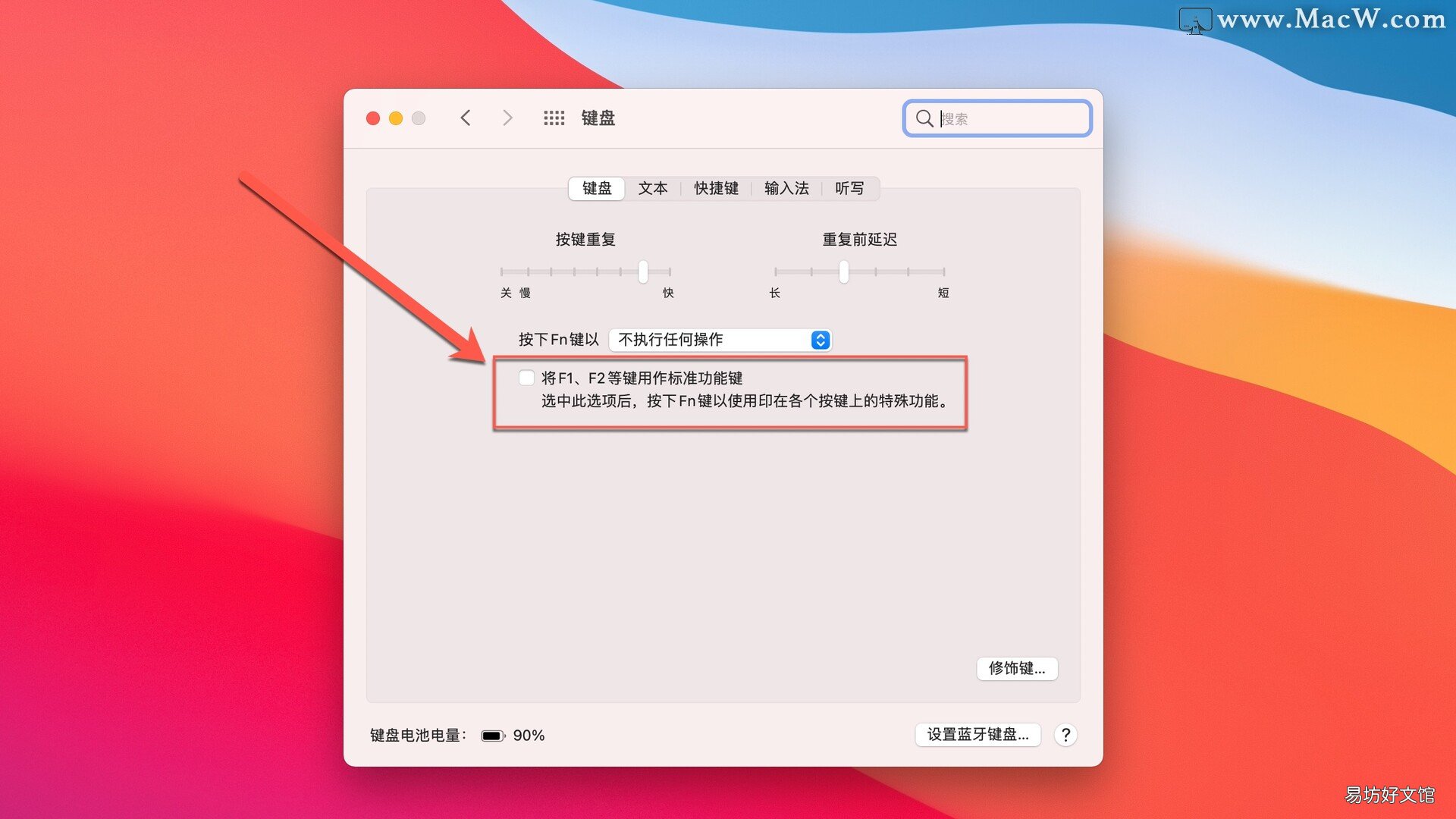
文章插图
4.选择“快捷键”选项卡,点击左侧“键盘”,勾选右侧“打开或关闭键盘访问” 。
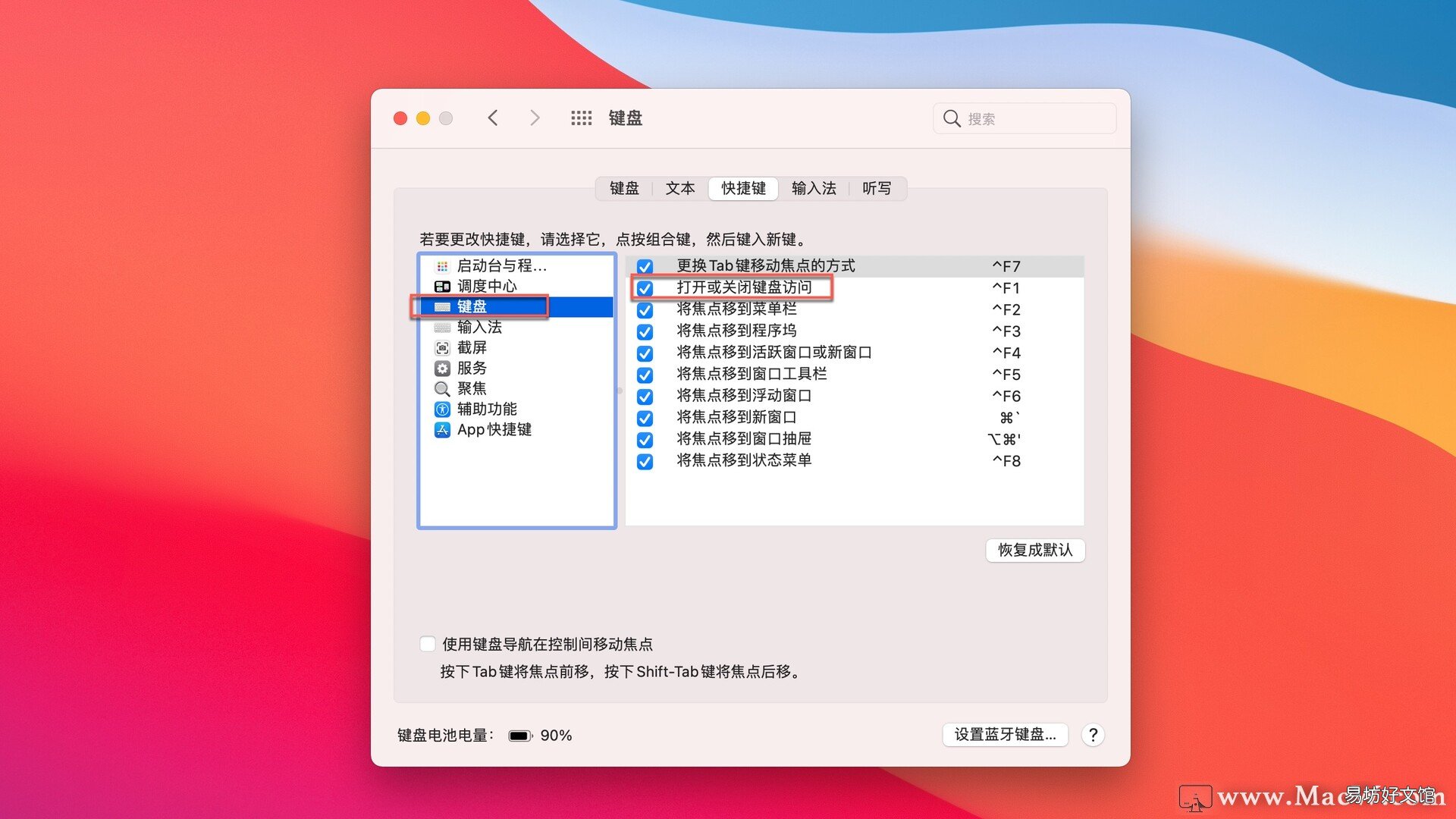
文章插图
5.最后使用control+f1对键盘进行加解锁操作即可 。
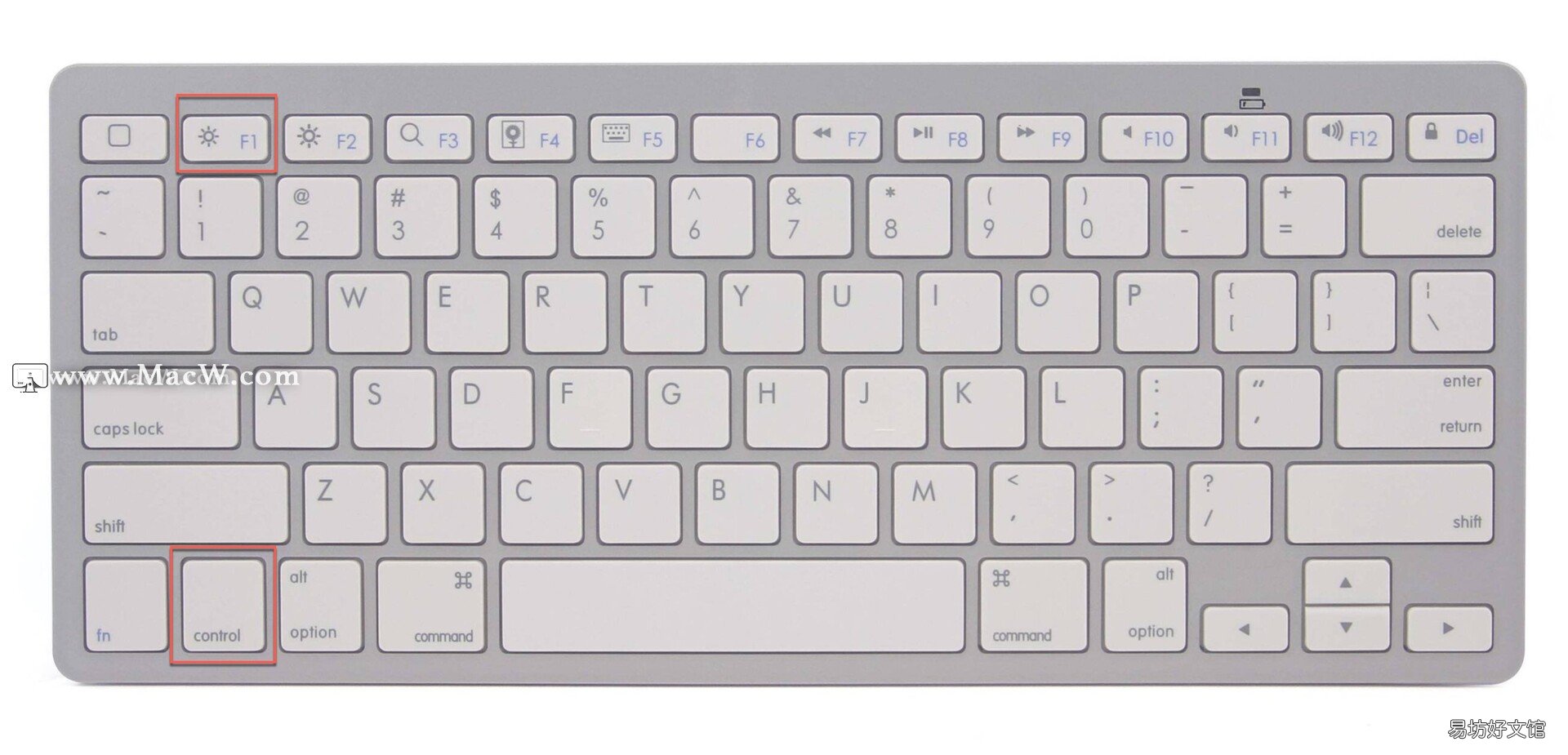
文章插图
以上就是MacW小编为大家带来的“Mac键盘锁住了怎么办”,本文关键词:“Mac电脑键盘被锁住,MacOS系统,Mac电脑”
推荐阅读
- 帕萨特打火没反应有电 教你如何正确解决
- 淘宝直通车点击花费太高怎么办?教你这3个降低PPC的实用技巧
- 手把手教你写广告策划书 广告营销策划书怎么写
- 实例教你汽车轮胎升级计算 汽车轮胎直径计算器
- 燕麦米怎么吃
- 雪蛤油的做法
- 教你一键删除苹果机数据 苹果手机怎么删除所有数据
- 解锁华为手机多种截屏方法 华为滚动截屏怎么操作
- 教你一键关闭mac开机声音 mac开机声音怎么关闭
- 第五人格打折卡怎么用 教你如何玩转全局








